Назначение материалов и освещение сцены. Упражнение. Создание источников света и назначение материалов.
Пришло время сделать объекты сцены более привлекательными. Материалы не только позволяют сделать поверхность цветной, но и добавляют ей такие характеристики, как зеркальные блики или прозрачность. Назначая материалы объектам сцены, можно выделить их друг относительно друга и придать им более реалистичный вид. В этом разделе вам предстоит узнать, как создаются и назначаются материалы в окне диалога Hypershade (Редактор узлов). В этом окне диалога также можно редактировать узлы, связанные с визуализацией, то есть текстуры, материалы, источники освещения, специальные эффекты и т. п.
В упражнении этого раздела вы назначите материалы объектам сцены и произведете эскизную визуализацию, чтобы посмотреть, каким образом их требуется отредактировать. Работа с материалами неотделима от использования источников света, так как последние оказывают влияние на вид материалов.
Упражнение. Создание источников света и назначение материалов.
Перед тем как приступить к визуализации сцены, необходимо создать хотя бы простейшую систему освещения. В этом упражнении будет создан направленный источник света, имитирующий солнце. Затем вы назначите текстуры объектам сцены.
- Прежде всего нужно добавить в сцену направленный источник света. Это делается при помощи команды Create › Lights › Directional (Создание › Источники света › Направленный свет). В окне каналов присвойте этому источнику имя SunRays. Чтобы посмотреть на действие этого источника света, нажмите клавишу 7.
- Теперь нужно изменить параметры созданного источника света. Его местоположение не имеет значения, так что настроить нужно только фокус. В окне каналов введите в поля Rotate Y (Поворот по Y) и Rotate Z (Поворот по Z) значения – 132 и – 38 соответственно.
- Введите в поля Scale X (Масштабирование по оси X), Scale Y (Масштабирование по оси Y) и Scale Z (Масштабирование по оси Z) значение 10, чтобы увеличить значок источника света и тем самым упростить процесс его выделения. В разделе Shapes (Формы) окна каналов измените значение параметра Use Raytrace Shadows (Использовать трассированные тени) на on. Теперь сцена достаточно освещена, чтобы визуализировать ее и рассмотреть материалы, так что пришла пора заняться их созданием.
- В Maya есть вариант компоновки окон проекции, наилучшим образом подходящий для работы с текстурами. Как показано на рис. 4.19, он включает окна проекции Perspective (Перспектива), Hypershade (Редактор узлов) и Render View (Визуализатор). Для перехода к данной компоновке воспользуйтесь командой Panels › Saved Layouts › Hypershade/Render/Persp (Панели › Заданные варианты компоновки › Hypershade/Render/Persp).
- Создание текстур является очень сложным процессом, поэтому в данном упражнении мы воспользуемся уже готовыми вариантами раскраски. Для их импорта щелкните на квадратике, расположенном справа от команды Import (Импорт) меню File (Файл), и в появившемся окне диалога Import Options (Параметры импорта) установите флажок Group (Группы). В раскрывающихся списках раздела Name Clash Options (Конфликтующие имена) выберите такие варианты, чтобы получилась строка Resolve clashing nodes with this string (Разрешить конфликтующие узлы с этой строкой), и введите в появившееся справа текстовое поле слово Water. Затем нажмите кнопку Import (Импортировать). В появившемся окне диалога выберите файл OceanWater.ma (он находится в папке Chapter_04\ Shaders\ на компакт-диске) и нажмите кнопку Import (Импортировать). В итоге в окне Hypershade (Редактор узлов) на вкладке Materials (Материалы) появится материал OceanWater, как показано на рис. 4.20.
- В окне Hypershade (Редактор узлов) щелкните правой кнопкой мыши на материале OceanWater и выберите в появившемся меню команду Graph Network (Сеть узлов). Это приведет к появлению в рабочей области окна Hypershade (Редактор узлов) всех узлов, использовавшихся для создания данного типа раскраски. Эту информацию можно использовать, чтобы разобраться, как работает раскраска, и в дальнейшем создать свою собственную.
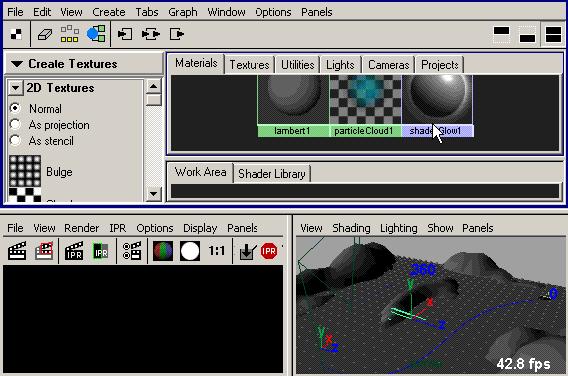
Рис. 4.19. Вариант компоновки окон проекции, наилучшим образом подходящий для работы с текстурами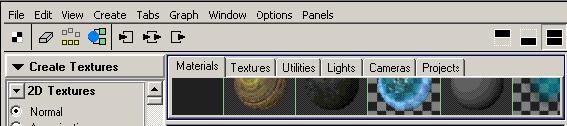
Рис. 4.20. Результат импорта материала OceanWater Назначение материалов и освещение сцены - В окне проекции Perspective (Перспектива) выделите плоскость WaterPlane, затем щелкните правой кнопкой мыши на материале OceanWater и выберите в появившемся меню команду Assign Material to Selection (Назначить материал выделенному объекту).
- С помощью инструмента IPR (Интерактивная фотореалистичная визуализация) можно увидеть, как текстуры и источники освещения меняют вид сцены. Любое изменение цвета, материала, текстуры, освещения или теней приводит к обновлению сцены в окне Render View (Визуализатор). Прежде всего сфокусируйте изображение в окне проекции Perspective (Перспектива) таким образом, чтобы ясно видеть как участок земной поверхности, так и фрагмент водной глади.
